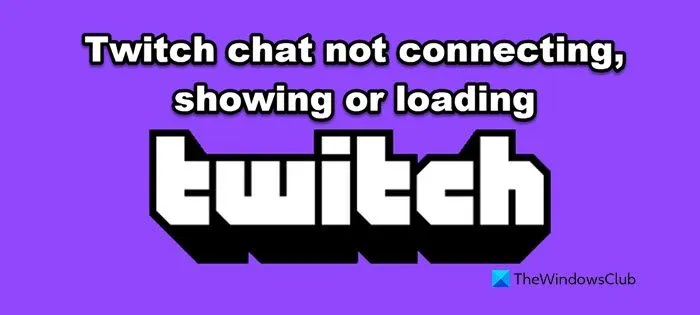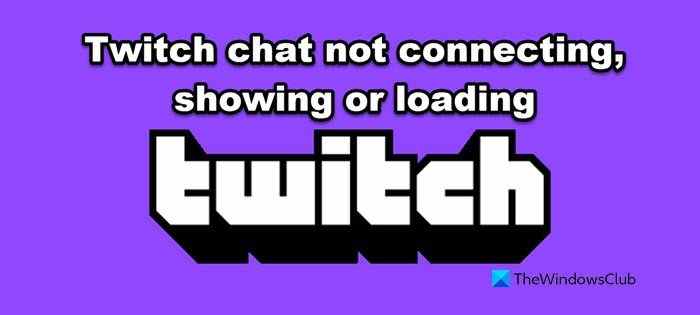Twitch, un jeu de plateforme pour les joueurs, compte des millions de joueurs quotidiens qui diffusent leur contenu et interagissent avec leur public, et avec ses fonctionnalités de chat, il est sans aucun doute classé parmi les meilleurs endroits que vous pouvez faire si vous êtes un fan de jeux vidéo. Cependant, de nombreux joueurs se sont plaints de ne pas pouvoir accéder aux fonctionnalités de chat en raison de problèmes de connexion ou de chargement. Essayez les modifications que nous avons répertoriées dans cet article si Le chat Twitch ne se connecte pas, ne s’affiche pas ou ne se charge pas.
Le chat Twitch ne se connecte pas, ne s’affiche pas ou ne se charge pas
Si le chat Twitch ne se connecte pas, ne s’affiche pas ou ne se charge pas, utilisez les solutions suivantes pour résoudre le problème :
- Actualiser la page
- Redémarrez votre routeur
- Vérifiez votre Internet
- Désactiver le bloqueur de publicités
- Passer en mode navigation privée
- Vider le cache
- Désactiver les extensions de navigateur
- Désactivez votre proxy et VPN
Commençons par la première solution.
1]Actualiser la page
Parfois, un simple acte d’actualisation de la page peut faire des merveilles pour vous. Il redémarre chaque service associé à ce site Web et lui permet de créer de nouveaux caches. Il vous suffit donc de cliquer sur le bouton d’actualisation et une fois le site Web rechargé, vérifiez si le problème persiste.
2]Redémarrez votre routeur et votre modem
Si le rafraîchissement n’a pas fonctionné, nous devons redémarrer votre routeur et votre modem. Suivez les instructions pour faire de même.
- Retirez le cordon après avoir éteint le modem et le routeur.
- Connectez les appareils au standard après un certain temps.
- Allumez votre routeur et votre modem et connectez-vous à Internet.
- Enfin, ouvrez le chat Twitch pour voir si le problème est résolu ou non.
Si les étapes n’ont pas résolu le problème, essayez la solution mentionnée ci-dessous.
3]Vérifiez votre Internet
Si le routeur n’était pas concerné ici, vous devez vous assurer que vous disposez d’une connexion réseau stable, car le chat Twitch a besoin d’une connexion stable pour fonctionner sans aucune erreur. Vous pouvez essayer certains des testeurs de vitesse Internet pour vérifier la bande passante Internet. Si Internet est lent, contactez votre FAI.
4]Désactiver le bloqueur de publicités
Adblocker, comme vous le savez, permet aux utilisateurs d’accéder à des sites Web sans publicités qui interfèrent toutes les 10 secondes, mais lorsque vous rencontrez des problèmes avec le chat Twitch, Adblocker peut être l’une des raisons. Il est recommandé de simplement désactiver le bloqueur de publicités pour profiter du chat. J’espère que vous n’aurez plus le même problème, mais si c’est le cas, vérifiez les autres solutions.
5]Passer en mode Incognito ou Privé

Certains utilisateurs ont pu résoudre le problème en passant en mode navigation privée car il désactive les modules complémentaires et les extensions, ce qui semble empêcher Twitch de fonctionner correctement. Essayez d’utiliser le mode navigation privée car par défaut, il n’autorise aucun module complémentaire et constitue une solution plus pratique que de désactiver manuellement chaque module complémentaire.
6]Vider le cache du navigateur

Il semble que le cache du navigateur corrompu soit le responsable de ladite erreur et que l’effacement du cache du navigateur puisse résoudre l’erreur pour vous. Nous allons faire de même et voir si cela aide.
Pour Firefox :
- Cliquez sur les trois lignes horizontales puis allez dans Paramètres.
- Dans le volet de gauche, sélectionnez l’onglet Confidentialité et sécurité.
- Dans Cookies et données de sites, sélectionnez le bouton Effacer les données.
- Maintenant, cliquez sur l’option Effacer.
Pour Google :
- Cliquez sur les trois points verticaux, puis cliquez sur l’option Paramètres.
- Sélectionnez Confidentialité et sécurité et cliquez sur l’option Effacer les données de navigation.
- Cliquez sur Tout le temps dans le menu déroulant et sélectionnez Effacer les données.
Pour Edge :
- Cliquez sur les trois points horizontaux et sélectionnez Paramètres.
- Aller à Confidentialité, recherche et services.
- Faites défiler jusqu’à Effacer les données de navigation et cliquez sur Choisir ce qu’il faut effacer.
- Sélectionnez toutes les choses que vous souhaitez supprimer, définissez la plage de temps et cliquez sur Effacer maintenant.
S’il existe une option pour supprimer les cookies, faites-le également. Redémarrez Twitch et essayez de discuter avec vos amis. Croisons les doigts, il n’y aura pas de problème, mais s’il y en a, passez à la solution suivante.
7]Désactiver les extensions de navigateur
Si l’une des extensions que vous utilisez est corrompue, en particulier si elle est liée à Twitch, la fonction de chat ne fonctionnera pas. Donc, nous devons désactiver les extensions une par une et si après avoir désactivé une extension particulière, le problème est résolu, cette extension est le coupable.
- Pour désactiver les extensions dans Firefox, accédez à l’icône Menu et cliquez sur l’option Modules complémentaires. Dans l’onglet Extensions, désactivez les touches bascule de l’extension.
- Chrome les utilisateurs doivent accéder à l’icône Menu, puis cliquer sur Plus d’outils. Dans Extensions, changez les touches bascule des extensions qui peuvent interférer avec le jeu.
- Si vous utilisez Bord Microsoftcliquez simplement sur l’icône Extensions, cliquez sur les trois horizontales de l’extension que vous souhaitez désactiver, et sélectionnez Supprimer de Microsoft Edge.
Supprimez maintenant l’extension dont vous êtes sûr qu’elle est la cause de votre problème. Cela devrait faire l’affaire pour vous.
8]Désactivez votre Proxy et VPN
Le VPN et le proxy sont bons lorsque vous souhaitez vous connecter facilement à un autre serveur, mais dans ce cas, ils peuvent bloquer la connexion de Twitch, provoquant ainsi l’erreur en question. Vous devez désactiver le VPN ou vous déconnecter de tout réseau proxy et voir si cela vous aide.
J’espère que vous pourrez résoudre le problème en utilisant les solutions mentionnées dans cet article.
Pourquoi mon chat Twitch est-il bloqué lors du chargement ?
Le chat Twitch peut ne pas se charger si vous avez une mauvaise connexion Internet ou s’il y a une sorte de problème de réseau. Quant au premier, vous pouvez demander à votre FAI de résoudre le problème, mais si vous rencontrez des problèmes de réseau, essayez les solutions mentionnées dans cet article.
Lis: Les extensions Twitch ne fonctionnent pas sous Windows
Mon compte Twitch est-il banni ?
Il existe deux façons de savoir si vous êtes banni de Twitch. Tout d’abord, allez à la liste suivante et si le nom du Streamer a disparu, cela signifie que vous êtes banni de Twitch. De plus, si vous ne parvenez pas à voir ou à interagir avec le chat pendant un flux, vous êtes banni. Pour retirer votre interdiction, vous devez déposer une Demande de débannissement via la section chat de la chaîne dont vous êtes banni.
A lire aussi : Correction de l’erreur Twitch 6000.